HPDL580G5服务器安装演示.docx
《HPDL580G5服务器安装演示.docx》由会员分享,可在线阅读,更多相关《HPDL580G5服务器安装演示.docx(10页珍藏版)》请在冰豆网上搜索。
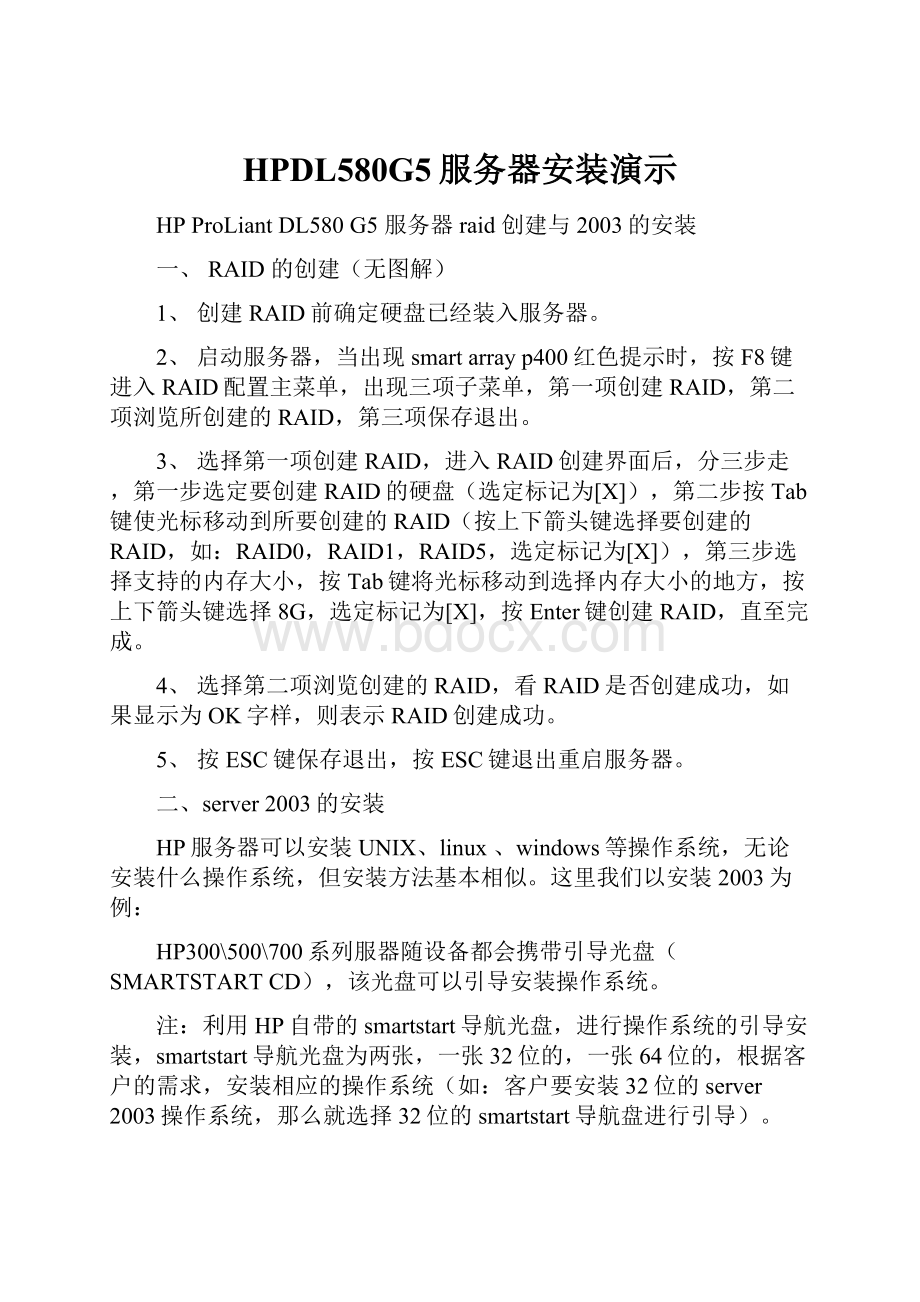
HPDL580G5服务器安装演示
HPProLiantDL580G5服务器raid创建与2003的安装
一、RAID的创建(无图解)
1、创建RAID前确定硬盘已经装入服务器。
2、启动服务器,当出现smartarrayp400红色提示时,按F8键进入RAID配置主菜单,出现三项子菜单,第一项创建RAID,第二项浏览所创建的RAID,第三项保存退出。
3、选择第一项创建RAID,进入RAID创建界面后,分三步走,第一步选定要创建RAID的硬盘(选定标记为[X]),第二步按Tab键使光标移动到所要创建的RAID(按上下箭头键选择要创建的RAID,如:
RAID0,RAID1,RAID5,选定标记为[X]),第三步选择支持的内存大小,按Tab键将光标移动到选择内存大小的地方,按上下箭头键选择8G,选定标记为[X],按Enter键创建RAID,直至完成。
4、选择第二项浏览创建的RAID,看RAID是否创建成功,如果显示为OK字样,则表示RAID创建成功。
5、按ESC键保存退出,按ESC键退出重启服务器。
二、server2003的安装
HP服务器可以安装UNIX、linux、windows等操作系统,无论安装什么操作系统,但安装方法基本相似。
这里我们以安装2003为例:
HP300\500\700系列服器随设备都会携带引导光盘(SMARTSTARTCD),该光盘可以引导安装操作系统。
注:
利用HP自带的smartstart导航光盘,进行操作系统的引导安装,smartstart导航光盘为两张,一张32位的,一张64位的,根据客户的需求,安装相应的操作系统(如:
客户要安装32位的server2003操作系统,那么就选择32位的smartstart导航盘进行引导)。
第一步,服务器重启时按F9进入BIOS模式,将引导启动方式设为CD-ROM,把HP的smartstart导航光盘放入光驱中,重启服务器,进入以下界面。
会出现两个选项,第一项为:
smartstart引导选项,第二项为硬盘引导选项,使用默认的第一项。
第二步,选择语言,这里选择English
第三步,版权协议,选择Agree
第四步,出现主操作界面,安装系统选择DeployServer
上一界面,有三个项目,如上
1、DesployServer
创建服务器,简单的说就是可以在这个项目中安装操作系统
2、MaintainServer
维护服务器,就是以后添加新硬盘时候,会用到这一项目
3、ViewDocumentation
查看帮助资料
现在选择第一项,进入到一个新的界面
此时可以看到服务器型号、控制器型号以及逻辑盘大小等信息(如果看到逻辑盘大小为0M,且为红色,说明服务器没有安装硬盘,或者没有创建RAID)
第五步,选择操作系统,这里选择企业版server2003
第六步,SmartStart7.6光盘新增了通过USBKey、Network和DVD安装系统的功能,并且可以选择从ISO镜像安装还是从FlatFiles安装。
此时我们以普通方式选择从CD-ROM安装
第七步,选择文件格式、配置操作系统盘大小,默认maximum为整盘size。
可以通过custom来更改系统盘size,选择custom自定义C:
分区大小(填入C盘分区大小),并选择文件系统
第八步,SNMP设置,默认即可
第九步,输入用户信息和ProductCD-Key
第十步,此步提示继续的话,磁盘数据将丢失。
点下步继续。
第十一步,等待从SmartStart光盘复制文件
第十二步,文件复制完成后,smartstart光盘会自动弹出,提示插入windows2003光盘
第十三步,到这一步时,人为设置基本结束,接下来就由服务器自动完成,
光驱将自动弹出,这时将操作系统的光盘放入光驱,服务器将自动重启。
第十四步,复制系统光盘上的文件,文件复制完成后,系统盘会自动弹出,接下来就是自动安装,安装步骤和平时PC机的安装一样。
第十五步,安装完成后,会自动重启,在进入系统桌面前会进行HP程序的自动配置,等待5分钟左右,会进入系统桌面,在磁盘管理里进行逻辑分区。